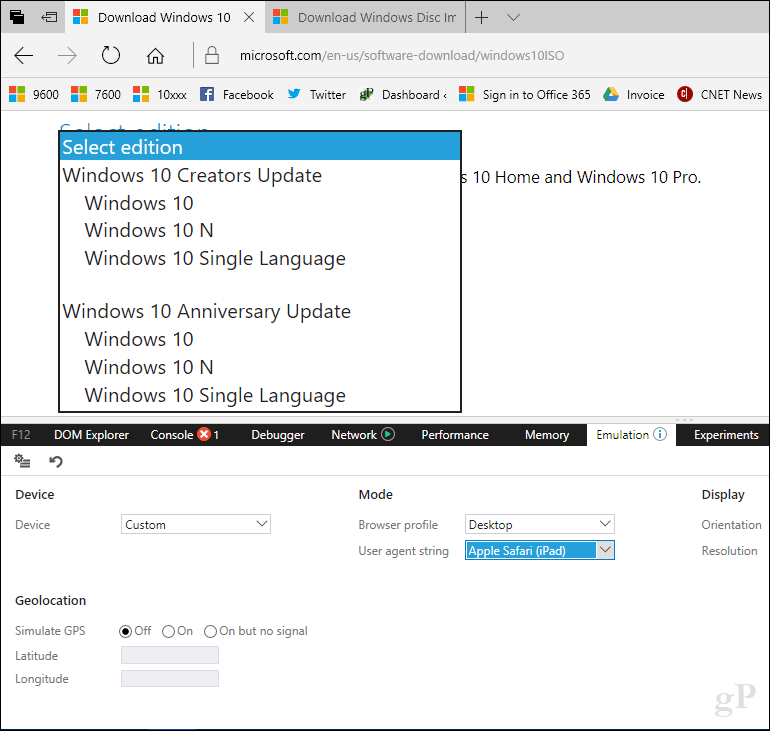Как да промените низа на потребителския агент в Microsoft Edge, Chrome, Firefox, Opera, Internet Explorer или Safari
опера Linux Chrome Microsoft Edge Firefox Mac Os сафари / / March 19, 2020
Последна актуализация на

Този съвет ви позволява да разглеждате уеб страници, сякаш използвате друг уеб браузър или дори друго устройство.
Когато зареждате уеб страница като groovyPost.com, се извършва списък с проверки за определяне на платформата (macOS, Windows, Linux), уеб браузър (Microsoft Edge, Chrome или Safari за iOS) и типа на системата (x86 PC, Galaxy Tab, iPhone / IPAD). Това помага на уеб разработчиците да оптимизират своите уеб страници за различните устройства. Вероятно ще видите разликата, когато зареждате нашия уебсайт в Microsoft Edge на компютър с Windows 10 срещу Chrome на смартфон с Android.
Някои елементи на уеб страница, която бихте намерили в настолен браузър, не винаги са налице в мобилна версия; дали това е за по-лесна навигация; или да гарантирате, че страницата се зарежда правилно на устройството. Характеристика на уеб браузърите, наречени низ на потребителския агент, прави това да се случи. Уеб разработчиците използват тази функция в своите уеб браузъри, за да тестват как ще изглеждат и работят уебсайтовете им в различни платформи, без всъщност да притежават това устройство. Това може да бъде полезно и за крайните потребители, които може да се нуждаят от достъп до уебсайт, който не се поддържа от техния уеб браузър. В тази статия ви показваме как.
Как да модифицирате стринг на потребителския агент на уеб браузъри в Windows 10, macOS или Linux
Microsoft Edge и Internet Explorer
Има няколко начина да получите достъп до инструментите за програмисти в Edge. Най-бързият начин е да натиснете F12 на клавиатурата си. Друг начин е от менюто Още действия (...)> F12 Инструменти за разработчици.
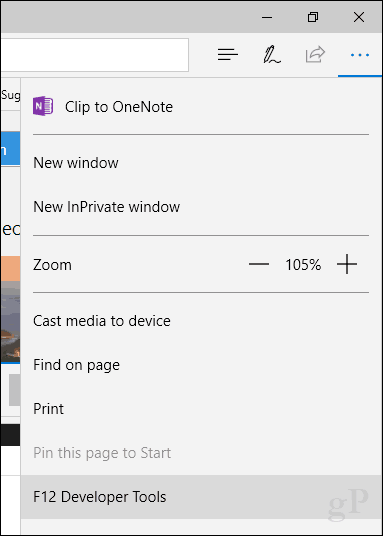
Изберете съревнование след това щракнете в Низ на потребителски агент списъчно поле.
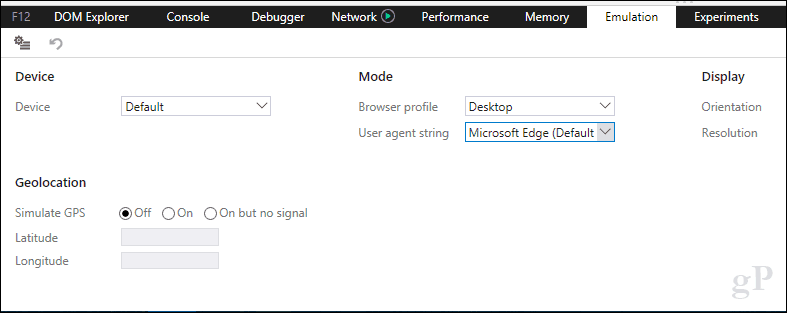
Изберете подходящ уеб браузър, в който искате да тествате. Както Edge, така и Internet Explorer поддържат различни режими, включително Opera, Safari, Firefox и Chrome. Когато бъде избрана, страницата, която разглеждате, ще бъде освежена в реално време, което ще ви позволи да видите как се държи в конкретния уеб браузър.
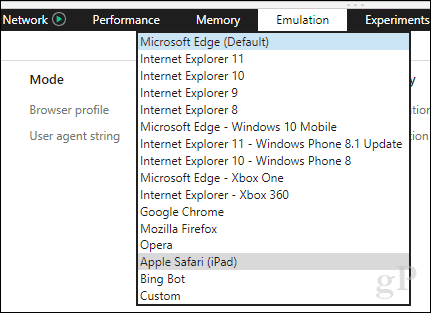
Google Chrome и Opera
В Chrome можете бързо да отворите инструментите за програмисти, като натиснете Управление + Shift + i. Ако искате да го направите от менюто, щракнете върху Персонализирайте и контролирайте меню, разположено в горния десен ъгъл….
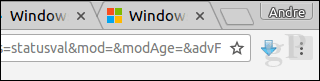
… След това щракнете върху Още инструменти> Инструменти за програмисти.
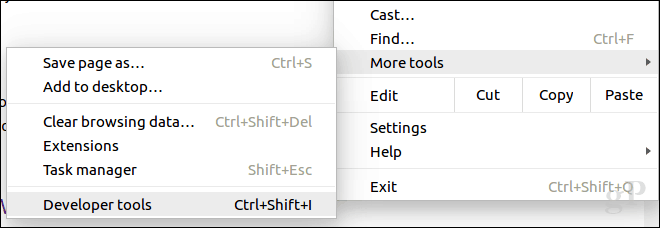
В долната част на прозореца щракнете върху вертикалното елиптично меню, след което щракнете Условия на мрежата.
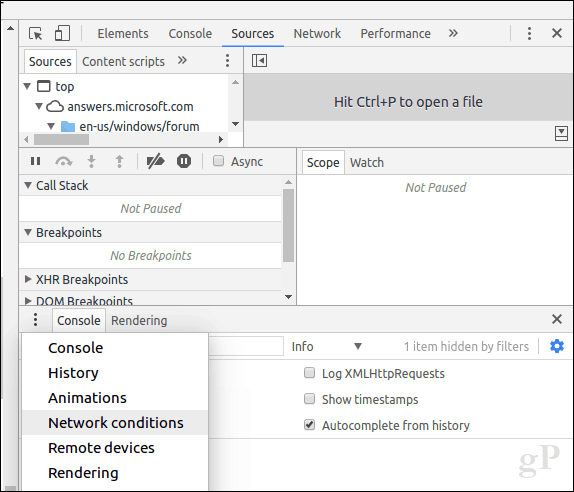
Изберете раздела Мрежови условия и премахнете отметката изберете автоматично.
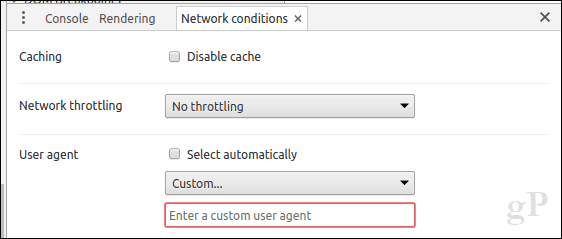
Кликнете в Персонализиран след това изберете желания режим на браузъра.
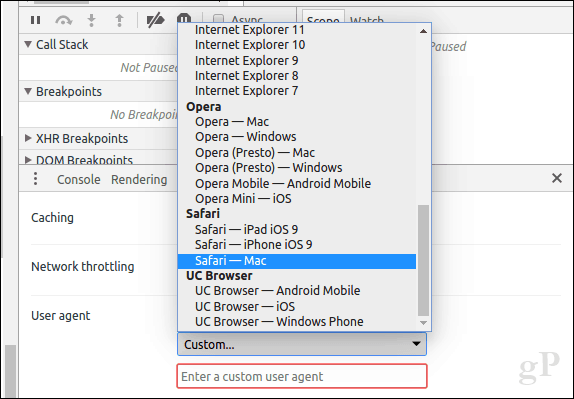
Инструментите за разработчици на Opera са базирани на Chrome, но достъпът до него е малко по-лесен. Щракнете върху Преглед> Покажи менюто за програмисти. Щракнете върху падащото меню Разработчик, след което щракнете върху Инструменти за програмисти.
Mozilla Firefox
За разлика от Chrome, Opera, Edge и IE, Firefox няма удобен за потребителите начин за бързо превключване на низ от потребителски агент. Трябва да влезете в about: конфиг след това променете настройките потребителски агент връв ръчно. Ако редактирането на конфигурацията става ръчно, препоръчвам ви да използвате бърза и лесна добавка. Насочете се към Добавки за Firefox след това потърсете низ за потребителски агент.
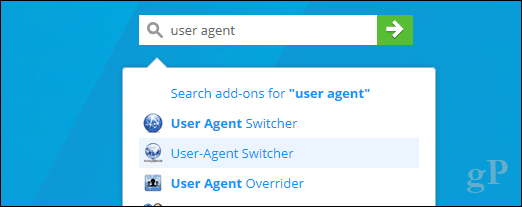
Има доста добавки за Firefox, които ви позволяват да променяте низа на потребителския агент, но открих Превключвател на потребителски агент да бъде най-широко прието с много добри отзиви. Има добавки с подобни имена, така че, потърсете версията с прикрепената икона на глобус и мрежова тръба. Кликнете върху Добавяне към Firefox.
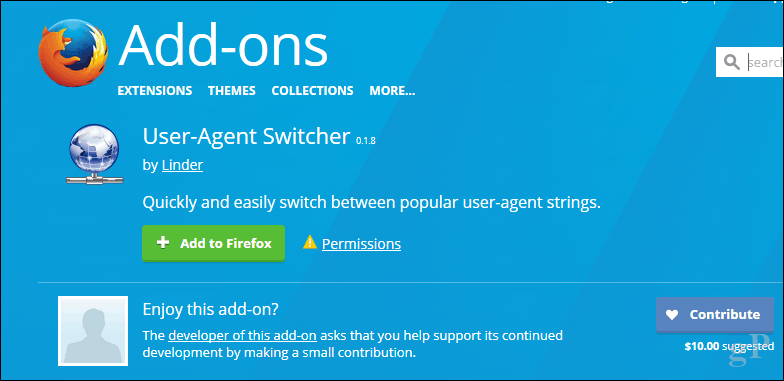
Щракнете върху Добавяне.
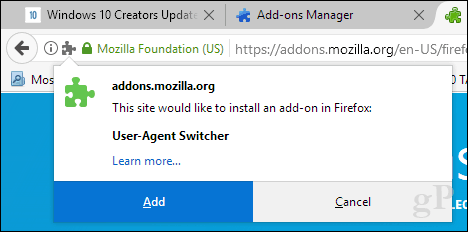
Щракнете върху иконата на низа на потребителския агент в менюто с добавки. Изберете настолния уеб браузър и платформата на операционната система, за да видите желания уебсайт. Това е всичко, което има за него.
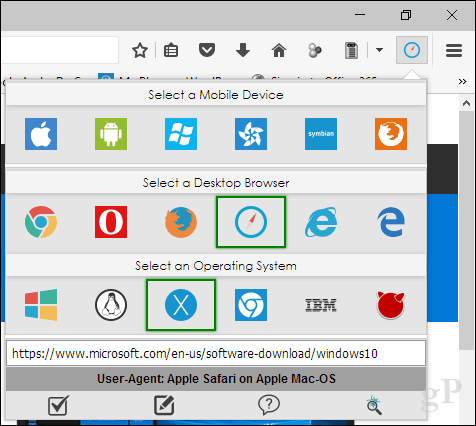
Сафари в macOS
В Safari на macOS първо трябва да активирате менюто за разработване. За целта отворете менюто Safari> Предпочитания> Раздел Advanced. В долната част на прозореца поставете отметка в квадратчето Показване на меню за разработване в лентата с менюта.
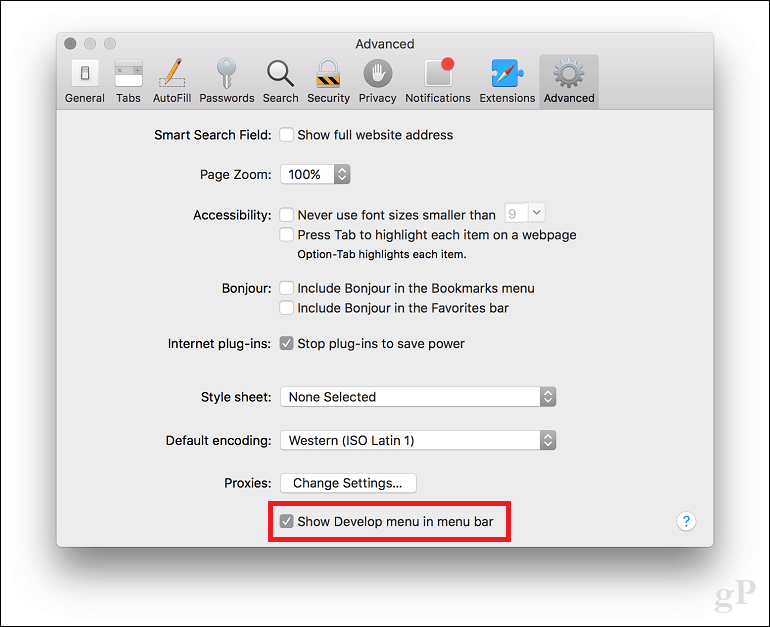
Щракнете върху Разработване> Потребителски агент и след това изберете желания уеб браузър.
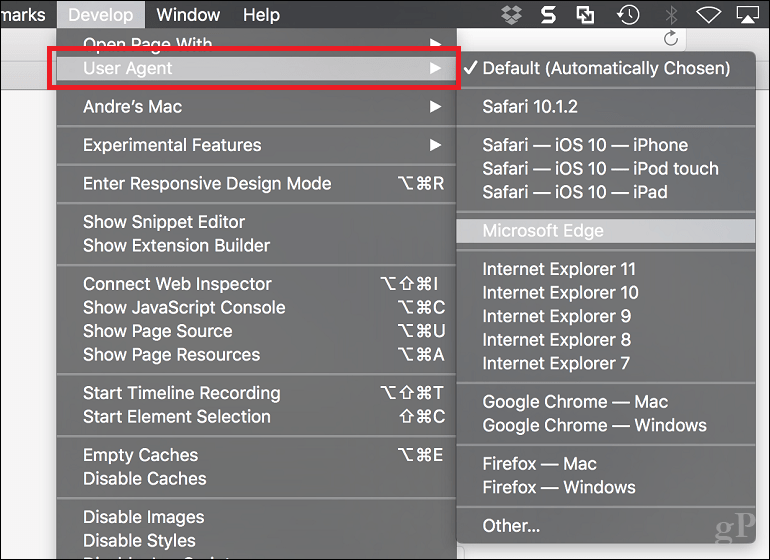
заключение
Така че можете да промените или промените низа на потребителския агент на уеб браузърите си. Това не е само за разработчиците, всъщност може да бъде полезно за сценарии, където е скрито конкретно съдържание, което обикновено е достъпно в друга платформа. Например, ако искате изтеглете ISO файлове директно от софтуера на Microsoft за изтегляне на софтуер страница в Windows, Microsoft изисква да използвате Инструмент за създаване на медия. Но промяната на низа на потребителския агент ще ви позволи да изтеглите директно ISO изображението, ако страницата открие друга платформа, като Linux или macOS.